Envoyer des fichiers script Query pour les vérifier
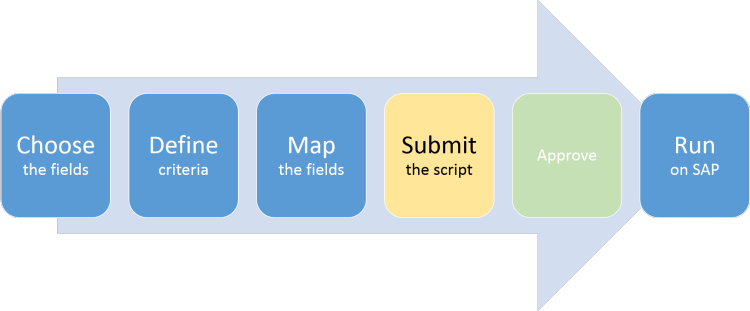
Après avoir créé un fichier script, il peut être nécessaire de l’envoyer pour le faire vérifier. Enregistrez le script, puis envoyez le fichier. Vous pouvez également envoyer un modèle de fichier de données. Studio vous aide à exécuter le processus.
Envoyer des fichiers pour les vérifier
- Cliquez sur l’icône Enregistrer.
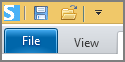
Remarque : Si vous changez le nom de fichier par défaut, n’utilisez pas plus de 128 caractères. Les fichiers dont le nom est supérieur à 128 caractères ne peuvent pas être envoyés à Foundation depuis Studio.
- Effectuez les modifications de noms de fichier appropriées, puis cliquez sur Enregistrer les deux fichiers.
Conseil : Si vous attribuez à un fichier script le même nom que le fichier que vous avez créé auparavant et qu’il se trouve déjà en production, le nouveau fichier devient une version mise à jour du fichier d’origine. Pour plus d’informations, voir la section Fichiers de même nom.
- Dans l’onglet Foundation, cliquez sur Envoyer à Foundation.
- Dans la zone Description, ajoutez la description du script.
- Dans la zone Destination Foundation, vous pouvez modifier l’emplacement d’enregistrement du script Query. Pour rechercher un emplacement, cliquez sur le bouton comportant trois points.
- Définissez le niveau d’utilisation du système.
- Pour que les exécuteurs utilisent toujours la feuille définie, cochez la case Verrouiller les feuilles.
- Cliquez sur Suivant.
- Dans la zone Description de l’écran suivant, ajoutez la description du modèle de fichier de données, puis cliquez sur Suivant.
- Joignez des documents connexes, puis cliquez sur Suivant.
Les documents connexes incluent les scripts supplémentaires, les feuilles de données, et les autres fichiers qui expliquent ce que vous envoyez à l’approbation. Pour ajouter un document connexe déjà présent sur le site Foundation, cliquez sur Ajouter existant. Pour charger un nouveau document, cliquez sur Ajouter nouveau.
- Pour effectuer des modifications, cliquez sur le bouton Modifier des informations à modifier.

Studio affiche l’écran suivant de l’assistant. Effectuez les modifications appropriées, puis cliquez sur Suivant jusqu’à ce que l’écran Récapitulatif s’affiche.
- Cliquez sur Envoyer.
- Une fois que Studio a soumis le script, cliquez sur OK.
L’étape suivante consiste à exécuter la requête.
Fichiers de même nom
Si vous envoyez un fichier script portant le même nom qu’un fichier que vous avez créé, et que le premier fichier est déjà sur le serveur avec le statut Production, le nouveau fichier est considéré correspondre à une nouvelle version du fichier existant. La première version est archivée par SharePoint et la nouvelle version devient le fichier en cours. Pour créer un fichier unique à la place, attribuez un nom différent au nouveau fichier.
Si un fichier de même nom existe déjà sur le serveur et qu’il n’est pas en production ou qu’il a été créé par quelqu’un d’autre, vous devez envoyer le nouveau fichier avec un nom différent.
Modèles de données
Un modèle de fichier de données, ou modèle de fichier, est un fichier dans le type de sortie que vous désirez, qui contient les en-têtes que vous avez sélectionnés lors du mappage. Un fichier script avec des en-têtes est un exemple de modèle.
Studio v11 prend en charge les modèles de données Excel. Vous pouvez joindre le modèle de données Excel lorsque vous envoyez un script pour le faire vérifier (voir l’étape 8 ci-dessus). Lorsque vous renvoyez un fichier rejeté pour le faire approuver, vous pouvez créer un modèle, le cas échéant.
Une fois le script approuvé, les utilisateurs peuvent télécharger une copie locale du modèle de fichier de données et entrer les données.
Attribuer un vérificateur
Après avoir exécuté l’assistant pour envoyer le fichier pour le vérifier, sélectionnez le vérificateur.
Remarque : Studio envoie un rappel dans un e-mail.
- Cliquez sur l’onglet Fichier et sur Mes tâches de workflow.
- Sous Workflow, cliquez sur la liste déroulante Sélectionner le vérificateur et choisissez un vérificateur.
- Cliquez sur Tâches terminées.
Le vérificateur reçoit automatiquement un e-mail contenant un lien d’accès au script.
Envoyer des fichiers qui ont été rejetés
Lorsqu’un fichier est rejeté et qu’il vous est renvoyé pour des mises à jour, enregistrez-le localement, effectuez les modifications, puis soumettez-le une nouvelle fois en cliquant sur Envoyer à Foundation et en exécutant l’assistant.